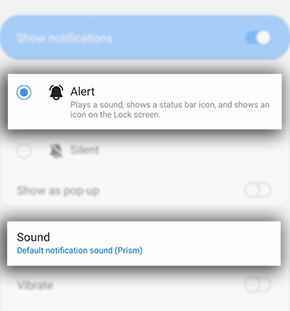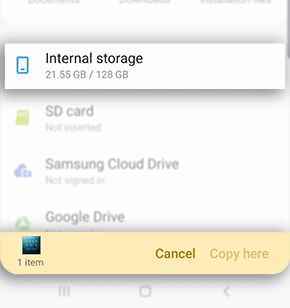İster en yeni Galaxy S22 Ultra’nın gururlu sahibi olun, ister günlük sürücünüz olarak orta seviye bir Galaxy A53’e sahip olun, telefonunuz bizimki gibiyse, muhtemelen birçok farklı uygulamadan bildirimler, mesajlarla ilgili açılır uyarılar, e-postalar, yanıtlar ve çok daha fazlası. Belirli bildirimler alma fikrini seviyorsanız ancak Samsung telefonunuzun çıkardığı seslerden rahatsız oluyorsanız, bunu değiştirmenin bir yolu var.
Bu bildirim sesini değiştirmek için tam olarak ne yapmanız gerektiğini size göstereceğiz ve yalnızca istediğinizi duyabilmeniz için belirli uygulamalar için belirli bildirim sesleri seçeceğiz.
Andy Boxall/Dijital Trendler
Tüm bildirimlerinizi yeni bir sesle değiştirin
Farklı sesler istemiyorsanız, ancak Samsung telefonunuzun daha hoş bir ses çıkarmasını tercih ediyorsanız bu seçenek mükemmeldir. Bu adımlarla, tüm uygulamalar için tüm bildirimlerin çıkardığı sesi, seçtiğiniz aynı uyarıya değiştirebilirsiniz.
Aşama 1: Hızlı ayarlarınıza erişmek için Samsung telefonunuzun ana ekranından aşağı kaydırın.
Adım 2: seçin Ayarlar dişli benzeri simge ile seçenek.
Aşama 3: içinde Ayarlar menü, seçeneklerden biri olmalıdır Sesler ve titreşim. Devam etmek için bunu seçin.
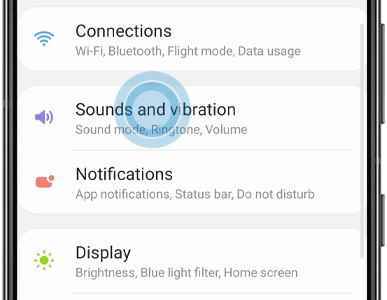
4. Adım: Seçme Bildirim Sesleri sonraki menüde.
Artık ayarlayabileceğiniz olası bildirim seslerinin bir listesini göreceksiniz. Birini seçin ve tüm bildirimleriniz o sesle çalmaya başlayacaktır. Tek yapman gereken bu.
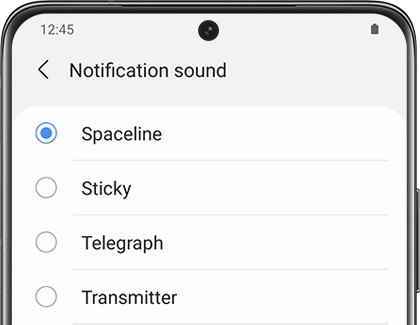
Tek bir uygulama için özelleştirilmiş bir bildirim ayarlayın
Genel bildirim sesleri iyidir, ancak işteki ekibinizden kişisel WhatsApp bildirimleri ve Slack bildirimleri arasında hokkabazlık yapan biriyseniz, hangi uygulamanın bir uyarı gönderdiğini anlayabilmeniz için muhtemelen farklı bildirim seslerine sahip olmak istersiniz. Uygulamanın kendi ürettiği yerel sesi beğenmiyorsanız, istediğiniz sesleri tam olarak elde etmek için genellikle her bir uygulamanın bildirimlerini değiştirebilirsiniz. İşte yapmanız gerekenler.
Aşama 1: Bir kez daha, hızlı ayarlar menünüzü açmak için aşağı kaydırarak başlayın ve dişli benzerini seçin. Ayarlar simge.
Adım 2: Bu sefer, ulaşana kadar aşağı kaydırın uygulamalaröğesini seçin ve seçin.
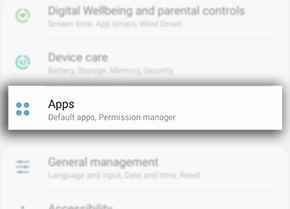
Aşama 3: İndirdiğiniz uygulamalar alfabetik sırayla görünecektir. Başlamak istediğiniz uygulamayı seçin.
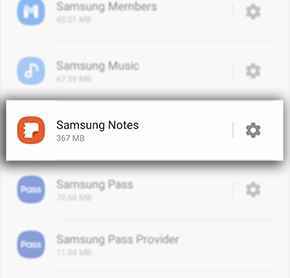
4. Adım: Bir sonraki pencere, uygulama hakkında çeşitli bilgiler gösterecektir. İçine bak Uygulama ayarları bulmak için bölüm Bildirimler seçenek. Seçin.
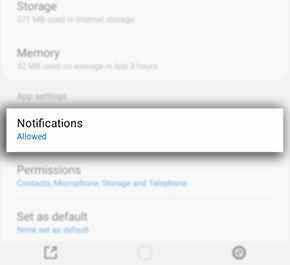
Adım 5: Bu uygulama için bildirimleri etkinleştirmeyi veya devre dışı bırakmayı seçebileceğinizi unutmayın. Bu, Samsung telefonunuzda yalnızca belirli uygulamaların ses çıkardığından emin olmanın harika bir yoludur. Bu, gürültü yapmak istediğiniz uygulamalardan biriyse, Bildirimleri göster açık olmalıdır.
Şimdi, bu kısım Samsung telefonunuza göre biraz değişebilse de, seçim yapabilmeniz gerekir. Bildirim kategorileri burada (bazı eski Galaxy telefonlarda, çeşitli yerine). Ardından, sesini değiştirmek istediğiniz bildirim türünü seçin, örneğin: Mesaj bildirimleri.
6. Adım: Bir sonraki pencerede, öğesini seçin. ses. Etkinleştirmek istediğiniz sesi seçebileceğiniz olası bildirim seslerinin listesini tekrar açacaksınız.
Bu pencerenin aynı zamanda uyarılar almak istiyorsanız, ancak gürültü yapmamalarını tercih ediyorsanız harika bir seçenek olduğunu unutmayın. Telefonunuzu bunun yerine titreşecek veya ışığı yanıp sönecek şekilde ayarlayabilirsiniz. Kilit ekranınızda bildirimleri görmek isteyip istemediğinizi de seçebilirsiniz. Geniş kişiselleştirme için harika bir ayar seçeneğidir, bu nedenle kullandığınız her etkin uygulama için onu ziyaret etmek isteyebilirsiniz.
Yeni sesler eklemeye ne dersiniz?
Özel bildirim seslerini ayarlamak özel zil sesleri kadar kolay değildir, ancak bazı ekstra adımlar atmaya hazırsanız mümkündür.
Aşama 1: İlk olarak, MP3 veya benzeri bir şey gibi istediğiniz sesin bir ses dosyasını almanız gerekir. Samsung telefonunuza indirin.
Dosya muhtemelen otomatik olarak müzik klasöre gitmek isteyeceksiniz. Benim dosyalarım uygulamasını seçin, ardından sesöğesini seçin, ardından müzik ve ses dosyanızı bulun.
Dosyaya uzun basın ve ardından kopyalamak.
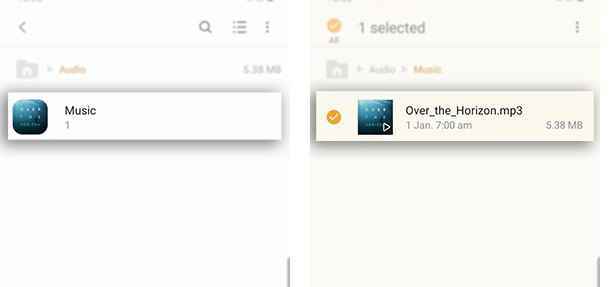
Adım 2: geri dön benim dosyam ana ekranı seçin ve Dahili depolama.
Aşama 3: görene kadar aşağı kaydırın Bildirimleröğesini seçin ve seçin. Bir kez Bildirimler klasör, seçin Burayı kopyala.
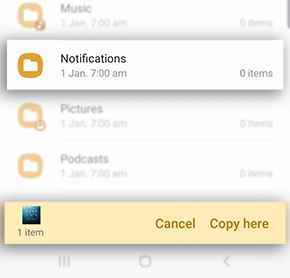
4. Adım: Şimdi gittiğinde Ayarlar ve bildirim sesinizi değiştirme seçeneklerine bakın, ses dosyanızın adının listede göründüğünü görmelisiniz, bu da onu seçmenize ve özelleştirilmiş sesiniz yapmanıza olanak tanır.
Adım 5: Alternatif olarak, aşağıdaki gibi bir üçüncü taraf uygulaması kullanabilirsiniz. zedge Telefonunuza yeni sesler eklemek ve bunları bildirim sesleri olarak kolayca atamak için.